У вас есть устройство Xiaomi, но вы не получаете уведомления от приложений Messenger или Whatsapp? Уведомления появляются только после включения экрана или конкретного приложения? Посмотрите, как это исправить.

У устройств Xiaomi, таких как Honor и Huawei, есть довольно агрессивные возможности для установки приложений на задний план и экономии энергии. Блокирование чрезмерного дренажа батареи при работе в фоновом режиме, безусловно, продлевает срок службы телефона за один заряд, но также вызывает некоторые проблемы, такие как предотвращение загрузки уведомлений в фоновом режиме.
В результате приложения, установленные в Play Маркете, такие как Facebook, Messenger, Whatsapp или Skype, могут иметь проблемы с отображением уведомлений, когда устройство находится на столе заблокировано. По умолчанию такие приложения блокируются в фоновом режиме, а это значит, что у них даже нет возможности получать сообщения и отправлять уведомления. Это заканчивается тем фактом, что все сообщения и уведомления отображаются только тогда, когда мы разблокируем устройство или запустим конкретное приложение. Как его изменить?
Шаг 1. Разрешите запуск выбранных приложений в фоновом режиме.
Первый шаг — дать правильным приложениям право работать в фоновом режиме. Благодаря этому выбранные приложения не будут откладываться, когда экран заблокирован, поэтому они смогут получать сообщения и отправлять уведомления.
Для этого перейдите к своему приложению Xiaomi на своем устройстве «Настройка» и затем выберите «Аккумулятор и производительность> Экономия заряда аккумулятора».
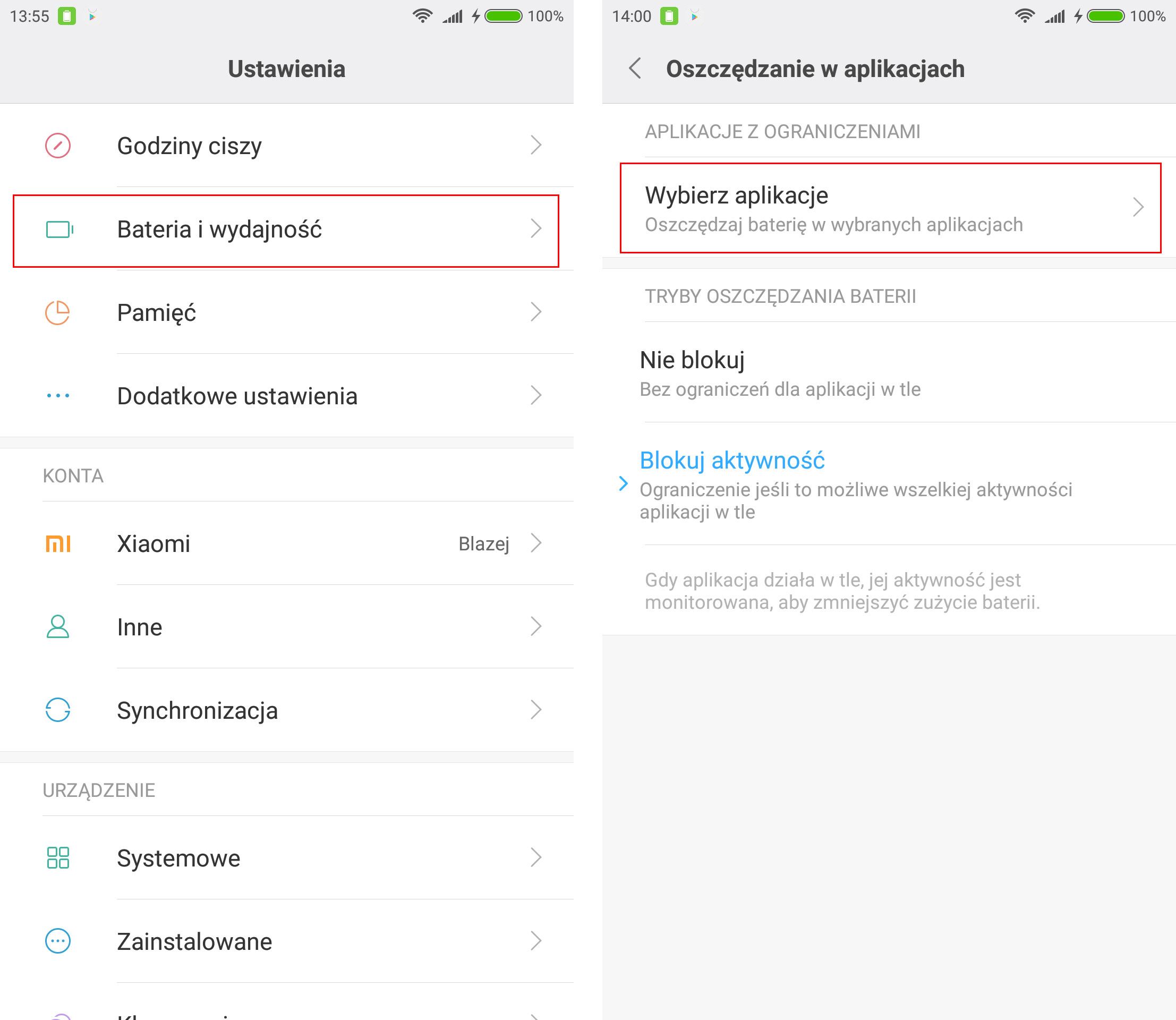
Здесь будет показано меню, касающееся экономии заряда батареи в приложениях. На вкладке «Ограниченные приложения» коснуться опции «Выбрать приложения».
Появится список всех приложений, установленных в телефоне. Найдите в списке приложений, где выполняются уведомления, а затем коснитесь его, чтобы ввести его данные. Вы заметите, что приложению, безусловно, назначена схема поведения по умолчанию, т. Е. «Сохранение MIUI»).
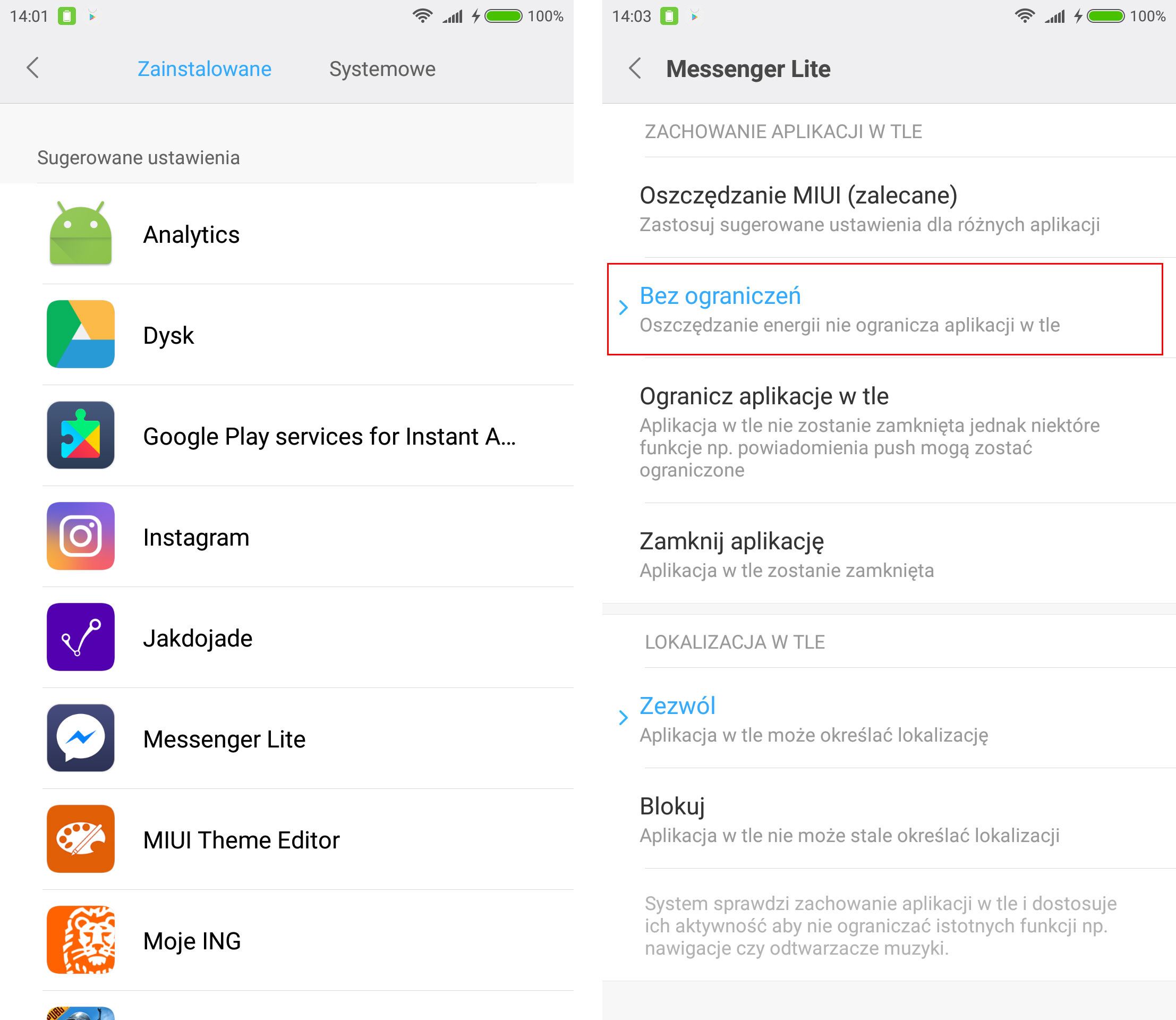
Когда этот параметр выбран, уведомления могут быть отложены или вообще отсутствуют. Вы должны добавить выбранное приложение к исключениям и выключить его. Для этого установите флажок «Безлимитный». Благодаря этому выбранное приложение сможет свободно работать в фоновом режиме и получать уведомления. Повторите для каждого приложения, из которого вы хотите получать уведомления.
Шаг 2: включение уведомлений из выбранных приложений
Программное обеспечение MIUI может по умолчанию отключать уведомления в некоторых приложениях, поэтому, даже если они включены в самом приложении, система все равно блокирует их. К счастью, вы можете изменить его.
Перейдите к основным настройкам телефона, а затем в разделе «Устройство» в самом низу, коснитесь поля «Installed». Отобразится список всех приложений в телефоне. Найдите в списке приложений, которые имеют проблемы с отображением уведомлений, и коснитесь его, чтобы ввести его данные.
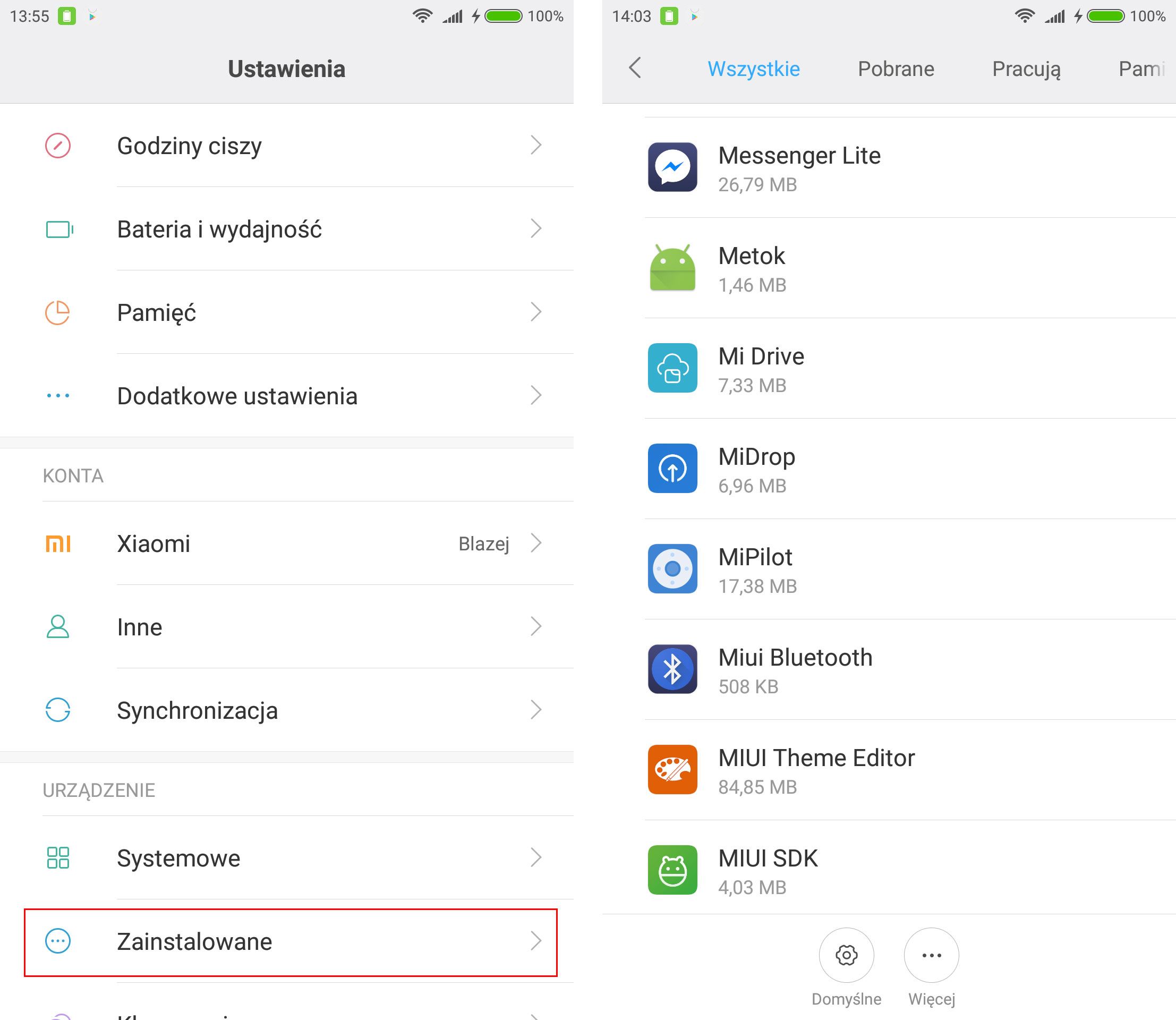
В деталях вы найдете поле «Показать оповещения». Коснитесь этого поля, а затем убедитесь, что опция отображения уведомлений выбрана на самом верху. Здесь вы также можете выбрать, где должны появляться уведомления (в строке состояния, на экране блокировки, на выдвижных панелях) и должен ли загореться светодиод уведомления.
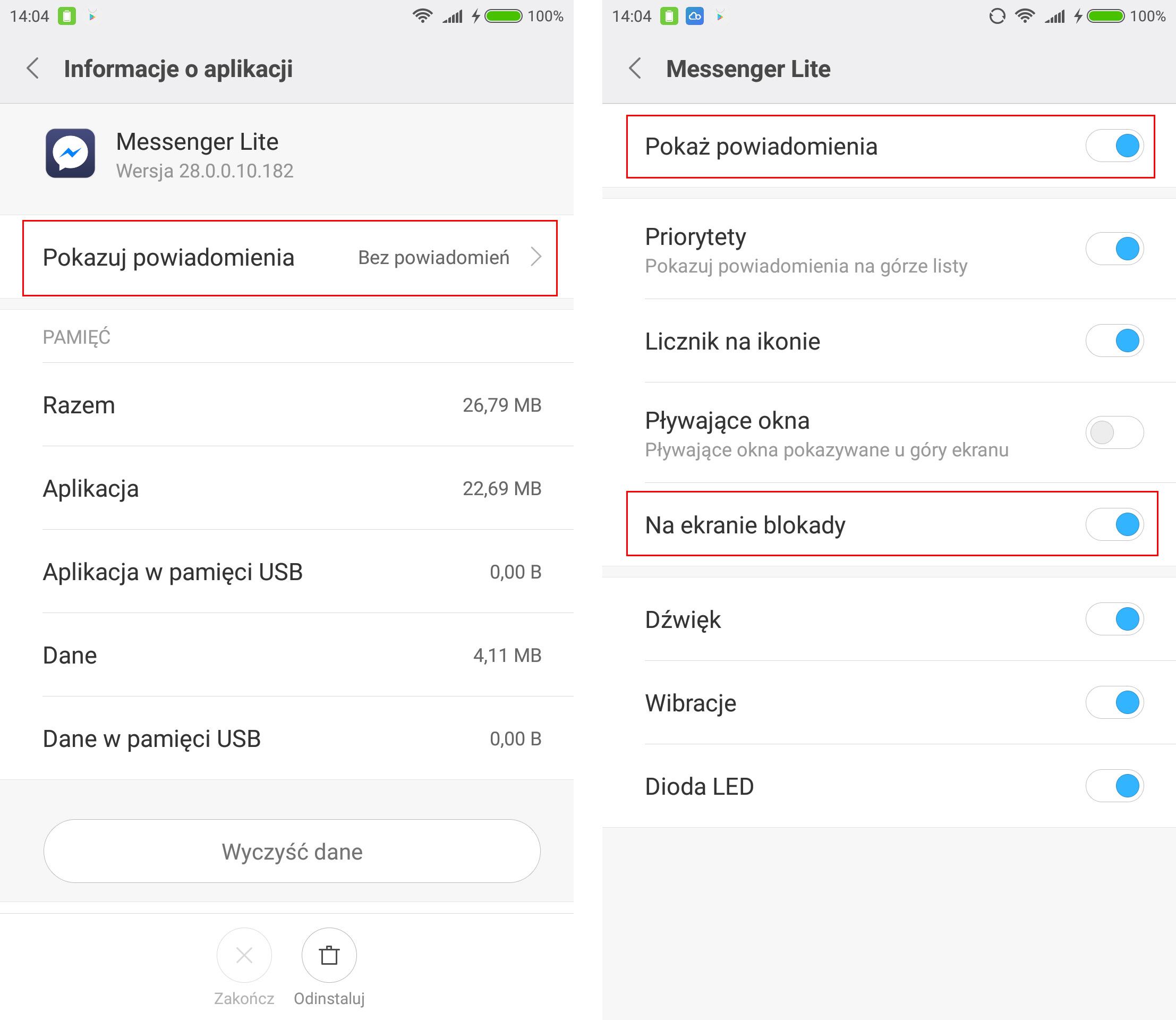
Выберите отображение уведомлений в строке состояния и экране блокировки и включите уведомление с светодиодами уведомлений. Приложение должно теперь отображать уведомления, даже если устройство заблокировано.
Шаг 3. Добавьте соответствующие разрешения для приложения, которое имеет проблемы с уведомлениями.
Последний шаг — предоставить правильные разрешения для приложений, а также добавить их к так называемому Автозапуск. Это также может помочь в ситуациях, когда отображаются уведомления или когда приложение собирает, например, новые сообщения только после его включения.
Приходите в MIUI «Настройка» и выберите вкладку «Права доступа». В параметрах разрешения перейдите на вкладку «Менеджер разрешений» и найдите свое приложение в списке.
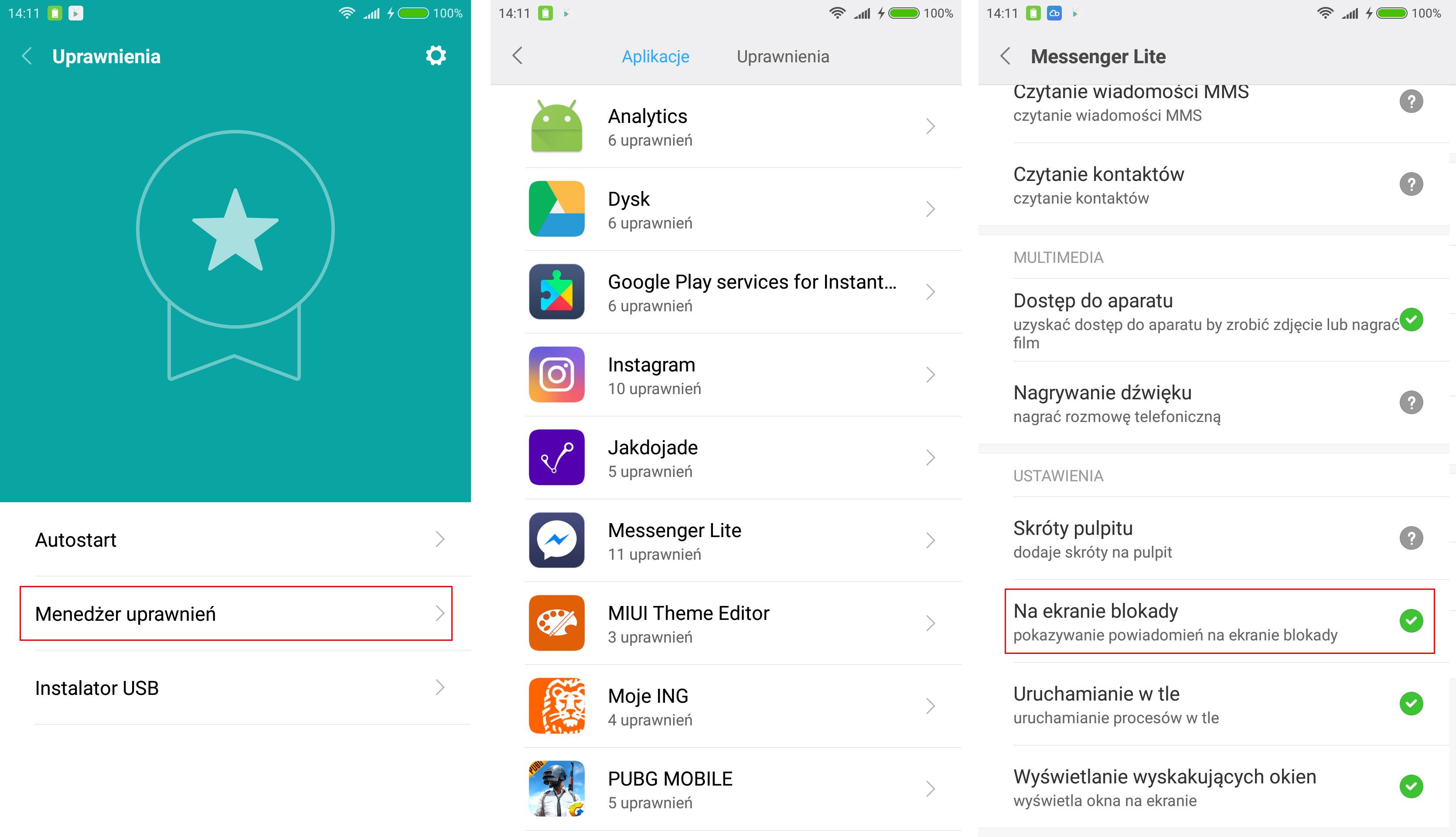
После ввода сведений о приложении найдите поле «На экране блокировки (показывая уведомления на экране блокировки)». Убедитесь, что этот параметр выбран. Повторите для любого приложения, у которого есть проблемы с отображением уведомлений при блокировке устройства.
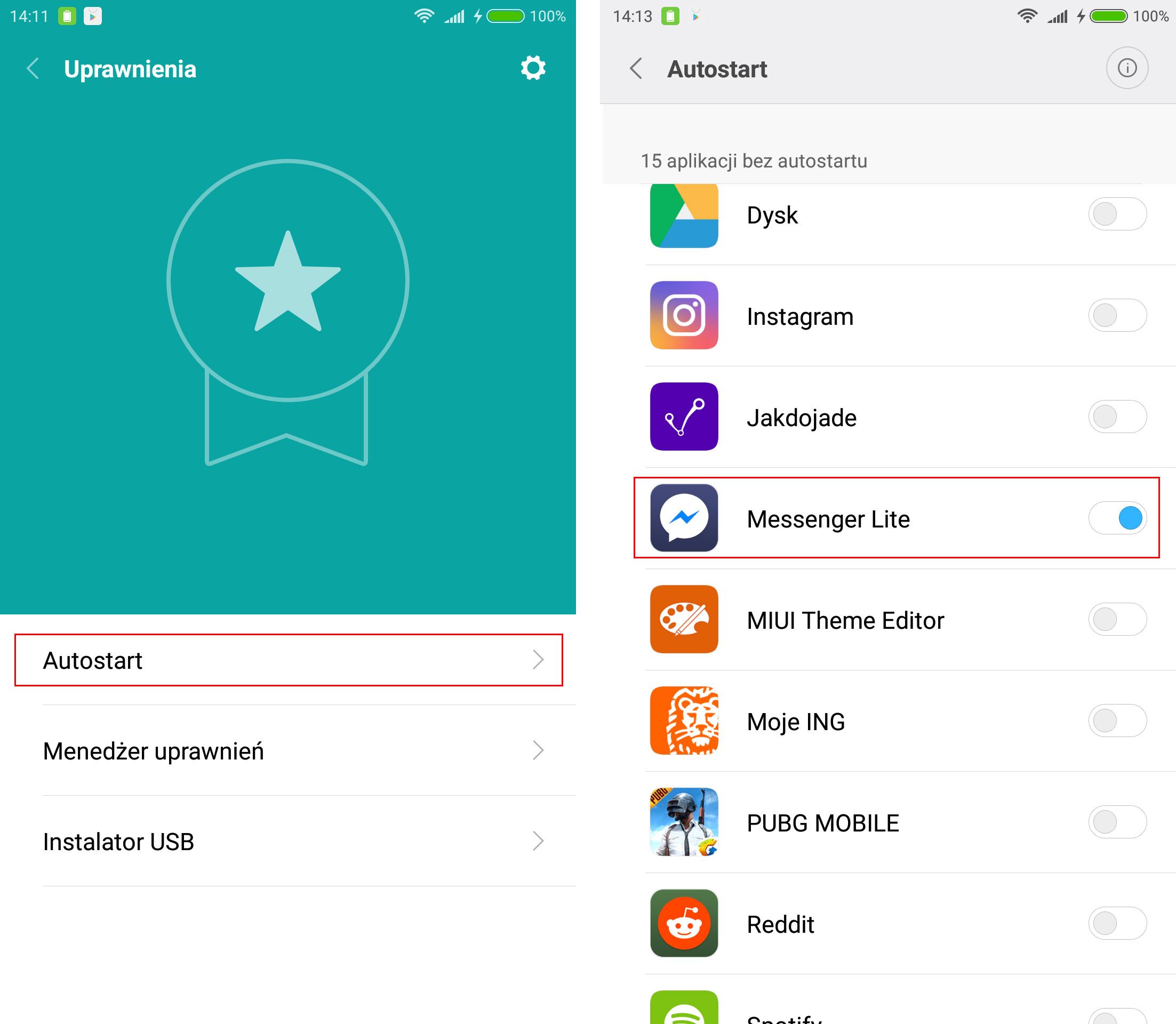
Кроме того, вы также можете добавить приложение к этому автозапуску. Вернитесь к «Настройки> Разрешения» и на этот раз перейдите на вкладку «Ввод в эксплуатацию». Отобразится список всех приложений — отметьте приложение в списке, у которого есть проблемы с уведомлениями. Это предотвратит выключение приложения в фоновом режиме.






